Excel计算一个月的天数有多种方法,包括直接使用公式、结合日期函数等。这些方法可以帮助我们快速、准确地获取一个月的天数,避免人为计算错误。下面将详细介绍几种常用的方法,并结合具体示例进行说明。
一、使用DAY函数结合日期公式
Excel中的DAY函数可以返回指定日期的天数。结合日期公式,我们可以计算一个月的天数。
=DAY(EOMONTH(A1,0))
在上述公式中,A1单元格中存储的是某个月份中的任意一天。EOMONTH函数返回该月份的最后一天,然后DAY函数提取该日期的天数。
示例:假设A1中存储的日期为2023-03-15,则公式=DAY(EOMONTH(A1,0))将返回31。
二、使用DATEDIF函数
DATEDIF函数可以计算两个日期之间的天数、月数或年数。利用DATEDIF函数,我们可以计算一个月的天数。
=DATEDIF(A1,EOMONTH(A1,0)+1,"d")
在上述公式中,A1单元格中存储的是某个月份中的任意一天。EOMONTH函数返回该月份的最后一天,加1得到下个月的第一天,然后DATEDIF计算这两个日期之间的天数。
示例:假设A1中存储的日期为2023-02-15,则公式=DATEDIF(A1,EOMONTH(A1,0)+1,"d")将返回28。
三、使用自定义函数
在Excel中,我们还可以使用VBA(Visual Basic for Applications)编写自定义函数来计算一个月的天数。以下是一个示例代码:
Function DaysInMonth(d As Date) As Integer
DaysInMonth = Day(Application.WorksheetFunction.EoMonth(d, 0))
End Function
将上述代码复制到VBA编辑器中,然后在Excel单元格中使用该函数:
=DaysInMonth(A1)
示例:假设A1中存储的日期为2023-01-15,则公式=DaysInMonth(A1)将返回31。
四、使用IF函数处理特殊月份
对于一些特殊月份(如闰年的2月),我们可以结合IF函数进行处理。
=IF(MONTH(A1)=2,IF(MOD(YEAR(A1),4)=0,29,28),DAY(EOMONTH(A1,0)))
在上述公式中,首先判断月份是否为2月,如果是2月,再判断年份是否为闰年,返回29天或28天;否则,使用EOMONTH函数计算天数。
示例:假设A1中存储的日期为2024-02-15,则公式=IF(MONTH(A1)=2,IF(MOD(YEAR(A1),4)=0,29,28),DAY(EOMONTH(A1,0)))将返回29。
五、结合YEAR、MONTH、DATE函数
我们还可以结合YEAR、MONTH、DATE函数计算一个月的天数。
=DAY(DATE(YEAR(A1),MONTH(A1)+1,1)-1)
在上述公式中,DATE函数构造下个月的第一天,然后减去1得到本月的最后一天,DAY函数提取该日期的天数。
示例:假设A1中存储的日期为2022-11-15,则公式=DAY(DATE(YEAR(A1),MONTH(A1)+1,1)-1)将返回30。
六、通过宏和脚本实现自动计算
如果需要在多个工作簿或多个表格中重复使用,可以通过编写宏或脚本实现自动计算。以下是一个VBA宏的示例代码:
Sub CalculateDaysInMonth()
Dim ws As Worksheet
Dim cell As Range
For Each ws In ThisWorkbook.Worksheets
For Each cell In ws.UsedRange
If IsDate(cell.Value) Then
cell.Offset(0, 1).Value = Day(EoMonth(cell.Value, 0))
End If
Next cell
Next ws
End Sub
将上述代码复制到VBA编辑器中,然后运行宏。该宏将遍历当前工作簿中的所有工作表,并在每个包含日期的单元格右侧填充该月份的天数。
示例:假设A1中存储的日期为2023-05-10,则运行宏后,B1单元格将填充31。
七、结合数据验证和条件格式
在实际工作中,结合数据验证和条件格式,我们可以更加直观地展示和验证计算结果。例如,可以设置数据验证规则,确保输入的日期格式正确,并使用条件格式突出显示计算结果。
八、实战案例:项目管理中的应用
在项目管理中,经常需要计算项目周期、工期等。通过上述方法,可以快速计算项目开始和结束日期之间的天数,帮助项目经理制定合理的计划。
示例:假设项目开始日期为2023-01-01,结束日期为2023-03-31,可以使用DATEDIF函数计算项目周期:
=DATEDIF(A1,B1,"d")
上述公式将返回项目周期为90天。
九、总结与建议
通过上述几种方法,我们可以灵活、准确地计算一个月的天数。根据实际需求选择合适的方法,可以提高工作效率,避免人为计算错误。建议在使用前,先熟悉各函数的用法和参数,确保计算结果的准确性。
核心观点:使用DAY函数结合日期公式、使用DATEDIF函数、编写自定义函数、结合IF函数处理特殊月份、结合YEAR、MONTH、DATE函数。
相关问答FAQs:
1. 如何在Excel中计算某个月有多少天?
在Excel中,可以使用函数来计算某个月的天数。您可以使用"=DAYS(EOMONTH(A1,0),A1)"公式,其中A1是包含日期的单元格。这个公式将返回指定月份的天数。
2. 如何使用Excel计算一个日期范围内有多少天?
如果您要计算一个日期范围内的总天数,您可以使用"=DATEDIF(开始日期, 结束日期, "D")"函数。在这个公式中,您需要替换开始日期和结束日期为实际的日期单元格。
3. 我可以在Excel中使用公式计算每个月的天数吗?
是的,您可以使用Excel的公式来计算每个月的天数。一种方法是使用"=DAY(EOMONTH(日期,0))"公式,其中日期是一个包含日期的单元格。这个公式将返回指定日期所在月份的天数。另一种方法是使用"=DAY(DATE(年份, 月份+1, 1)-1)"公式,其中年份和月份分别是包含年份和月份的单元格。这个公式将返回指定年份和月份的天数。
文章包含AI辅助创作,作者:Edit1,如若转载,请注明出处:https://docs.pingcode.com/baike/4675081